A diferencia de las versiones anteriores de Windows,Windows 8 incluye dos opciones para iniciar sesión; puede crear una cuenta local o elegir iniciar sesión con una cuenta de Microsoft (formalmente conocida como cuenta de Windows Live). Si elige iniciar sesión con su cuenta de Microsoft, podrá sincronizar automáticamente su configuración, incluido el historial de Internet, los accesos directos, la configuración de la aplicación, la contraseña para los servicios, etc., con otras PC y tabletas con Windows 8. Por defecto, le pide que ingrese la información de inicio de sesión de la cuenta de Microsoft para comenzar a sincronizar la configuración de su PC, pero puede crear fácilmente una cuenta local y luego convertirla en una cuenta de Microsoft. En esta publicación, lo guiaremos a través del proceso de creación de cuentas de usuarios locales y de Microsoft, y la configuración PC Sync ajustes
Esta guía es parte de nuestra serie sobre cobertura detallada de las nuevas características y mejoras de Windows 8.
- Cómo instalar Windows 8 en VirtualBox
- Novedades en el escritorio de Windows 8, Iniciar búsqueda y Menú de inicio
- La guía completa de Windows 8 Explorer, nuevas herramientas de cinta y opciones
- La guía completa del Administrador de tareas de Windows 8, nuevas características y opciones
- Configuración de PC con Windows 8 [Guía completa]
- Cómo actualizar o restablecer su PC con Windows 8 [Guía completa]
- Todo sobre las colisiones de Windows 8 FileName y el cuadro de diálogo Copiar / Mover
- La guía completa del menú de inicio de Windows 8
- Sincronice la configuración de usuario de Windows 8 entre PC y tabletas a través de Windows Live ID (actualmente en pantalla)
- Descripción rápida de la pantalla de bloqueo de Windows
- La guía completa para la copia de seguridad del historial de archivos de Windows 8
Desde la creación de una cuenta en línea (MicrosoftCuenta) necesita una conexión a Internet activa para iniciar el proceso de verificación, es posible que desee crear una cuenta local que no requiera que se conecte a Internet. El primer paso es iniciar la Configuración de PC desde la barra de accesos. Simplemente abra la barra de accesos con la combinación de teclas de acceso rápido de Windows + C y luego haga clic en Configuración.

Ahora, presione Más configuraciones de PC para abrir Configuración de PC.
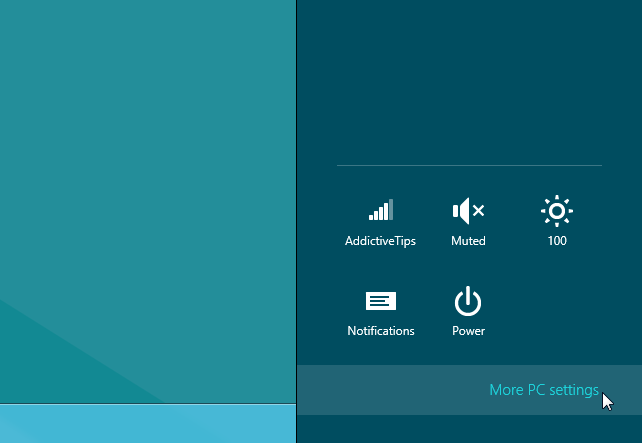
Al hacer clic, se abrirá la ventana de Configuración de PC. Ahora, seleccione Usuarios de la barra lateral izquierda, seguido de Agregar un usuario desde la ventana principal
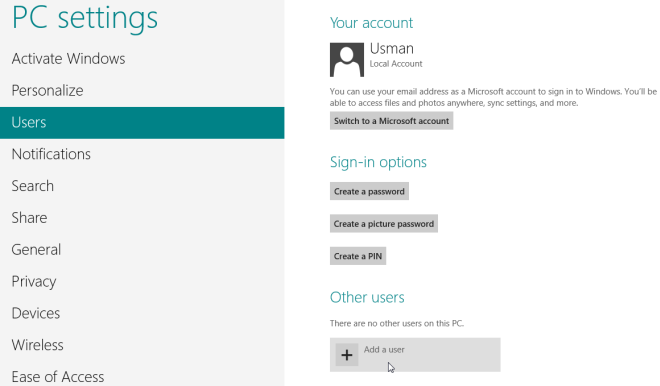
Le pedirá que ingrese el correo electrónico de la cuenta de Microsoftdirección seguida de contraseña para crear una cuenta de usuario de Windows 8 conectada con su cuenta de Microsoft. Sin embargo, si desea crear una cuenta local, haga clic en ¿No quieres que este usuario inicie sesión con una cuenta de Microsoft? enlazar.
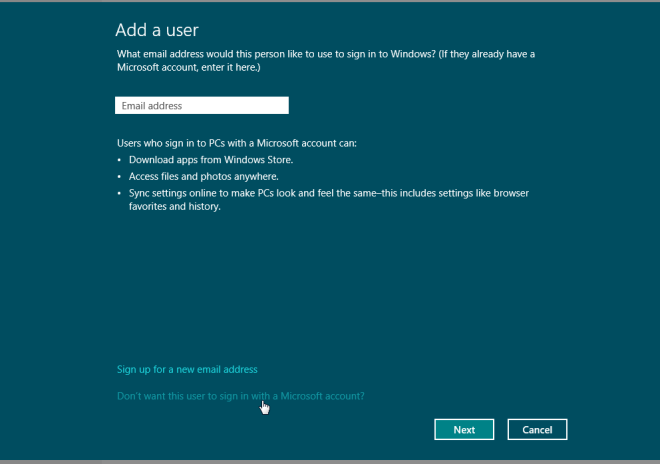
Cabe señalar que la cuenta local está limitada asolo su PC, por lo que no podrá sincronizar la configuración de Windows 8, las preferencias de aplicaciones compatibles y la contraseña de los servicios compatibles con otras PC y tabletas que ejecutan Windows 8.
En el siguiente paso, haga clic en Cuenta local.
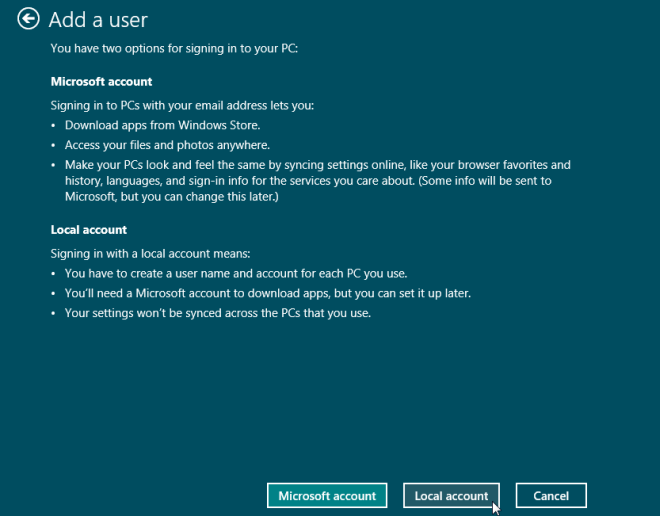
Ahora, ingrese su nombre de usuario, contraseña y sugerencia de contraseña. Ahora haga clic en Siguiente para crear una cuenta local.
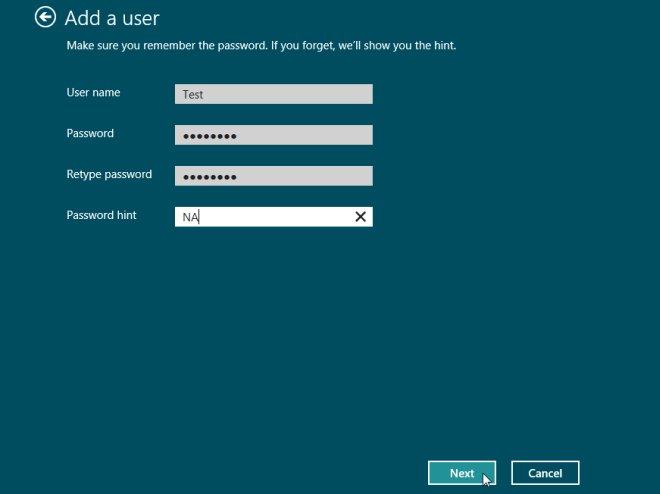
Si elige usar la cuenta de Microsoft en lugar deCuenta local, podrá sincronizar los datos y la configuración de su computadora con la nube. Una vez que haya creado una cuenta de Microsoft, verá una opción adicional en Configuración de PC llamada "Configuración de sincronización de PC". Al hacer clic en esta opción, se mostrarán varios botones para sincronizar sus datos y configuraciones con su cuenta de Microsoft. Primero, te pide que confirmar esta PC para sincronizar la información de la cuenta junto con otras configuraciones del sistema. Al hacer clic en Confirmar esta PC (desde la parte superior de la página) se abre la cuenta de Windows Live en su navegador predeterminado para verificar la configuración de sincronización de la PC.
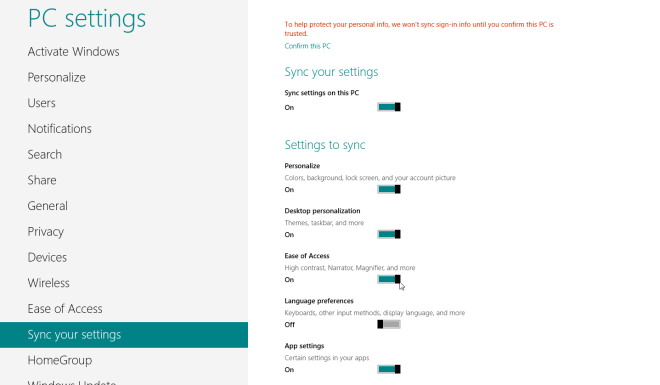
Estas opciones incluyen habilitar o deshabilitar la sincronización,elegir qué sincronizar desde las opciones de personalización como colores de Windows, fondos de pantalla, pantalla de bloqueo y temas hasta datos más avanzados, como la configuración de Facilidad de acceso, preferencias de idioma, historial del navegador, marcadores, favoritos y preferencias de búsqueda, teclado, pantalla, mouse y otras entradas configuración de dispositivos, imagen de cuenta, sus contraseñas guardadas para ciertas aplicaciones e incluso ciertas configuraciones y preferencias guardadas en sus aplicaciones. Si está utilizando Windows 8 en una tableta con un plan de datos medidos o con altos costos de roaming, incluso puede elegir si sincronizar mientras está conectado a través de ese plan de datos o no.
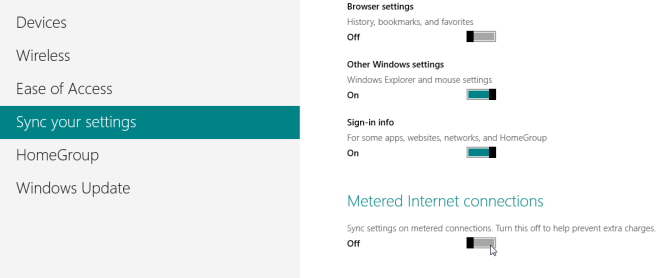
Teniendo en cuenta los beneficios que vienen en líneaCuenta de usuario de Windows 8 basada en una cuenta de Microsoft, recomendamos encarecidamente usar esta opción de inicio de sesión para aquellos que quieran sincronizar instantáneamente la configuración de su PC con PC y tabletas con Windows 8





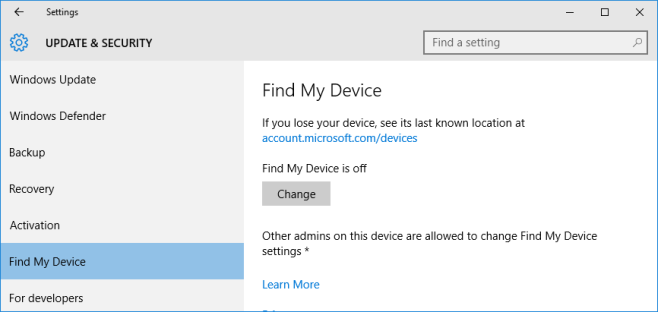







Comentarios